Amazon Sellerアプリは、簡単に言うとAmazonセラーセントラルのアプリ版になります。
検索ツールとしての利用はもちろん出品規制のチェックなど、たくさんの便利な機能をスマホ一つで操作することができます。
ここではAmazon Sellerアプリの登録方法と使い方を解説していきます。
せどりの必須アプリですので、まだ使ってない方はぜひこの機会に登録しておきましょう!
Contents
Amazon Sellerアプリの登録方法

それではまずAmazon Sellerアプリの登録方法を紹介します。
iPhone版とアンドロイド版がありますので、まずはダウンロードしましょう。
ダウンロードしたら、Amazon Sellerアプリを開いてください。
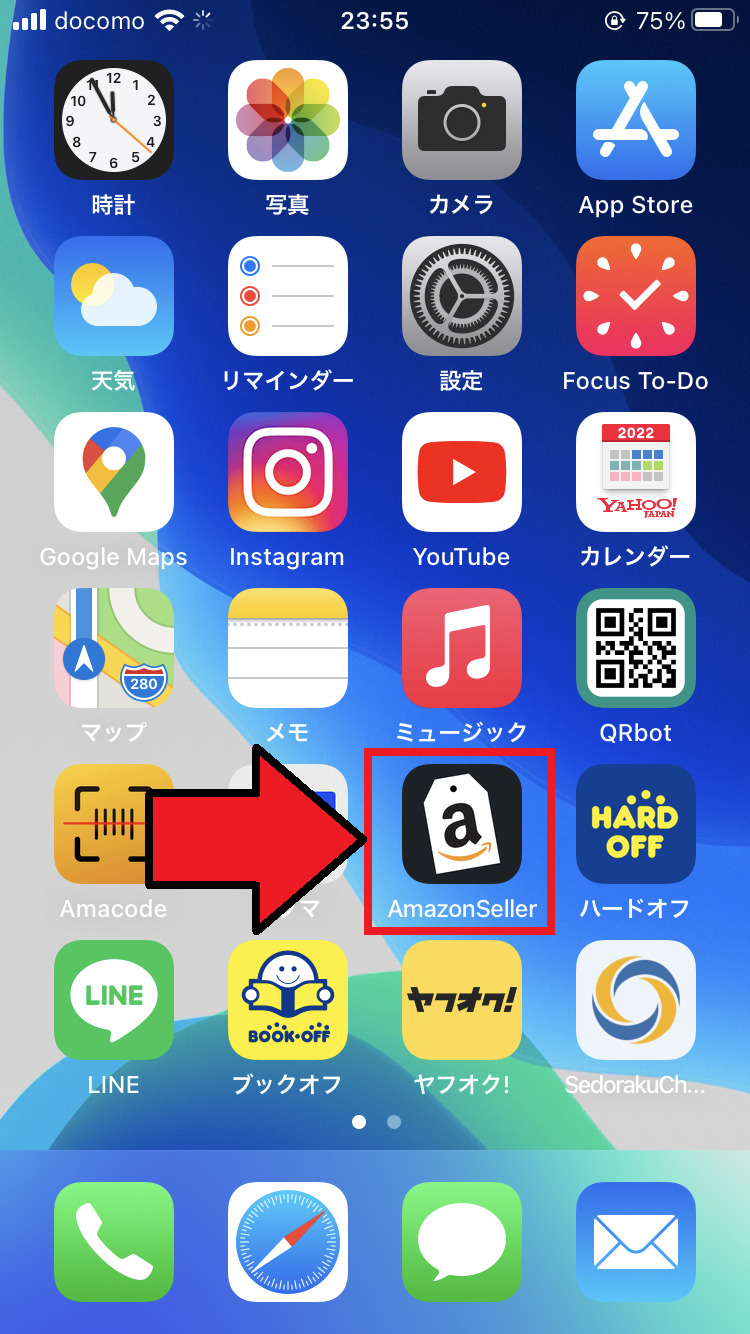
以下のように画面が表示されますので、日本を選択します。
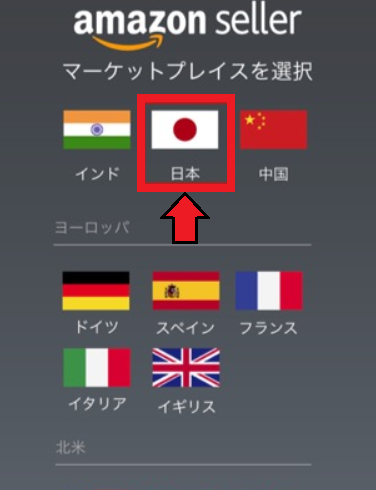
ログイン画面に切り替わります。
Amazonに登録しているメールアドレスとパスワードを入力して、ログインをタップします。
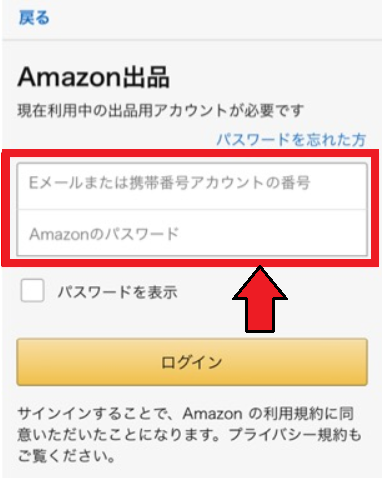
2段階認証が求められた場合、コードを入力し「このブラウザでコードを要求しないでください」をチェックしてログインします。
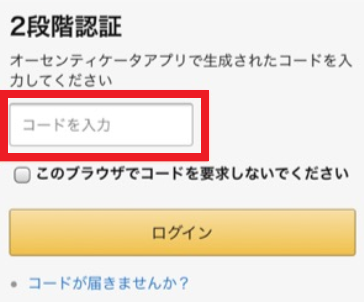
これでAmazon Sellerアプリのトップページが開けます。
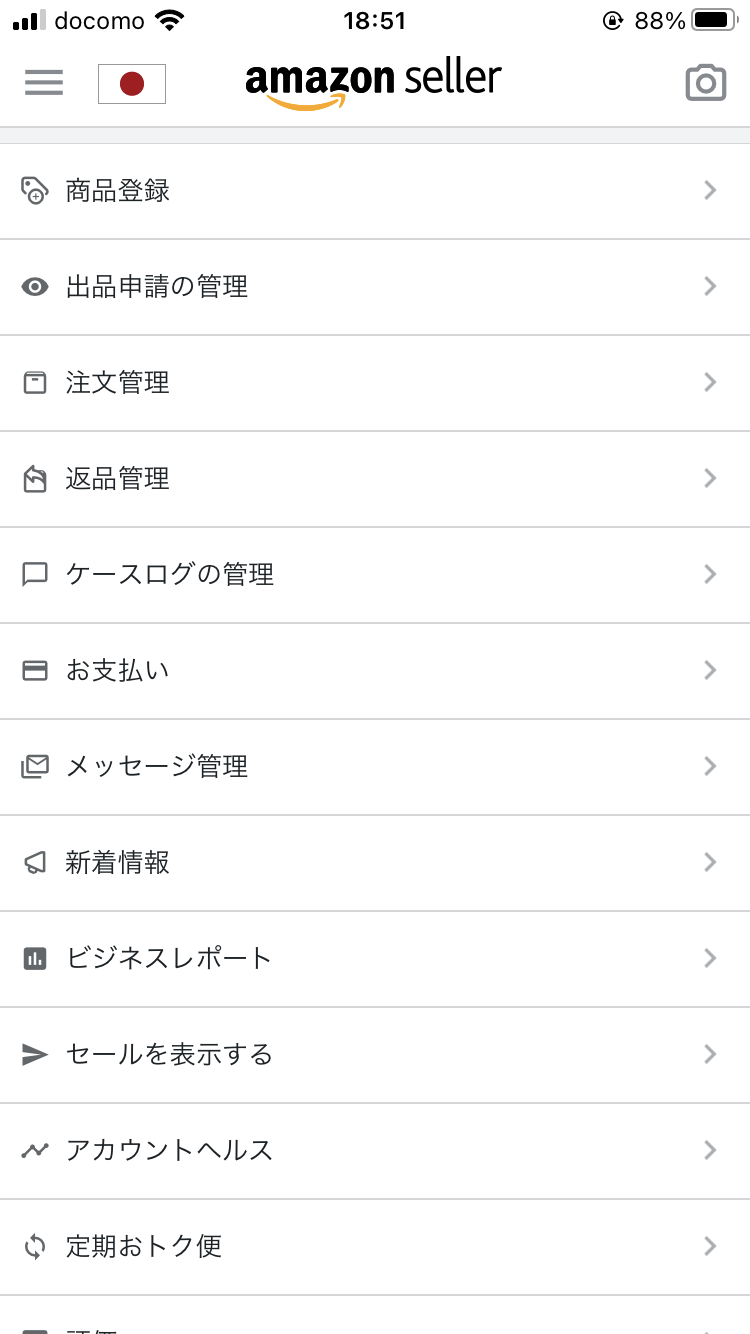
Amazon Sellerアプリでできること

Amazon Sellerアプリはセラーセントラルのアプリ版とご紹介しました。
つまり今までパソコンのセラーセントラルにログインしてた作業を、スマホ1つで操作することができます。
Amazon Sellerアプリで使える機能はこちらです。
Amazon Sellerアプリ 機能一覧
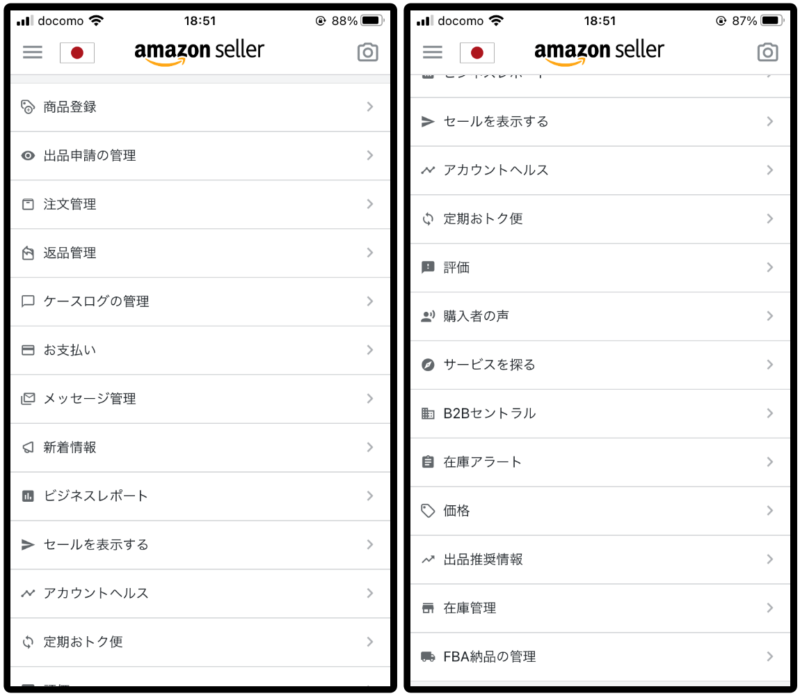
このようにAmazon Sellerアプリには多くの機能がありますが、中には正直全く使わないものも多いです。
この中で僕が良く使っている便利な機能をピックアップして解説していきます。
商品検索
Amazon Sellerアプリはせどりの検索ツールとして利用できます。
カメラで検索する方法と商品名で検索する方法の二つのやり方があるので、それぞれ説明します。
カメラを使って検索する方法
Amazon Sellerアプリの上部にあるカメラの絵をタップします。

するとAmazon Sellerアプリのカメラに切り替わるので、本の表紙やJANコードやISBNコードを読み込ませます。
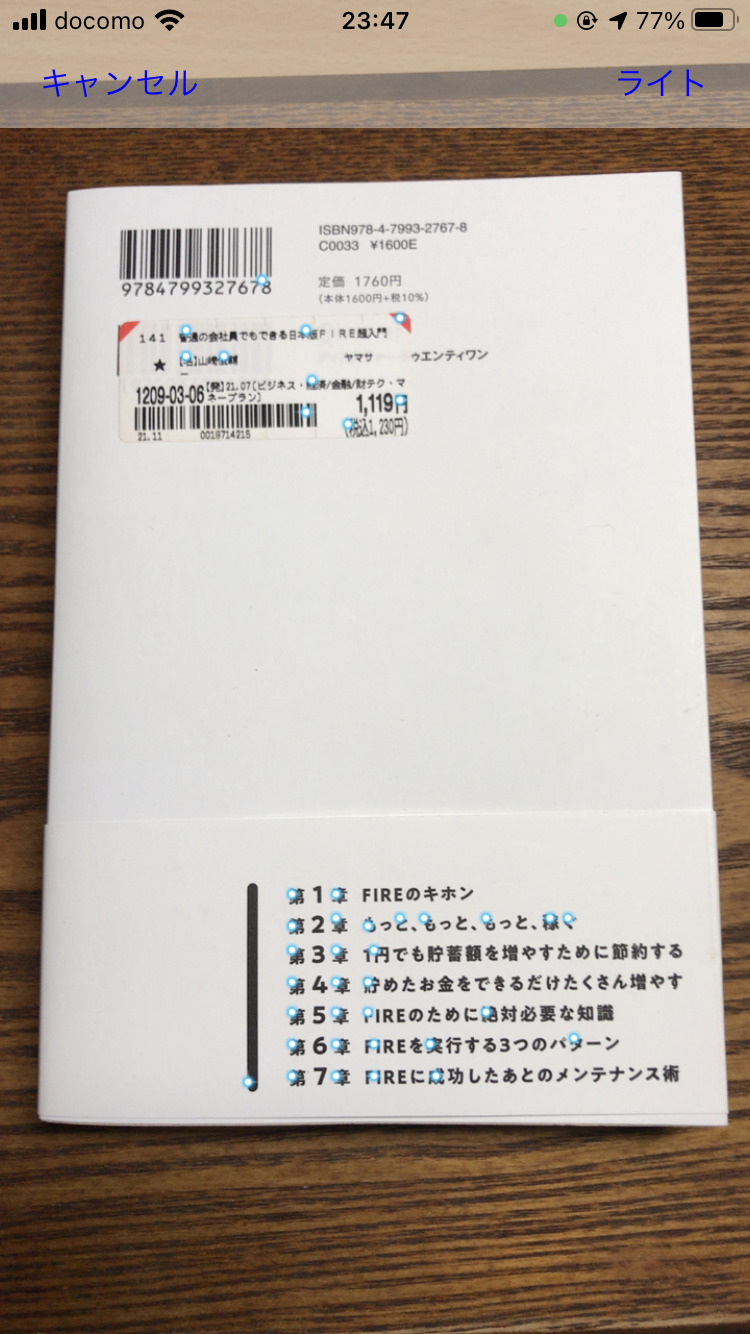
バーコードを読み取ると検索結果を表示します。
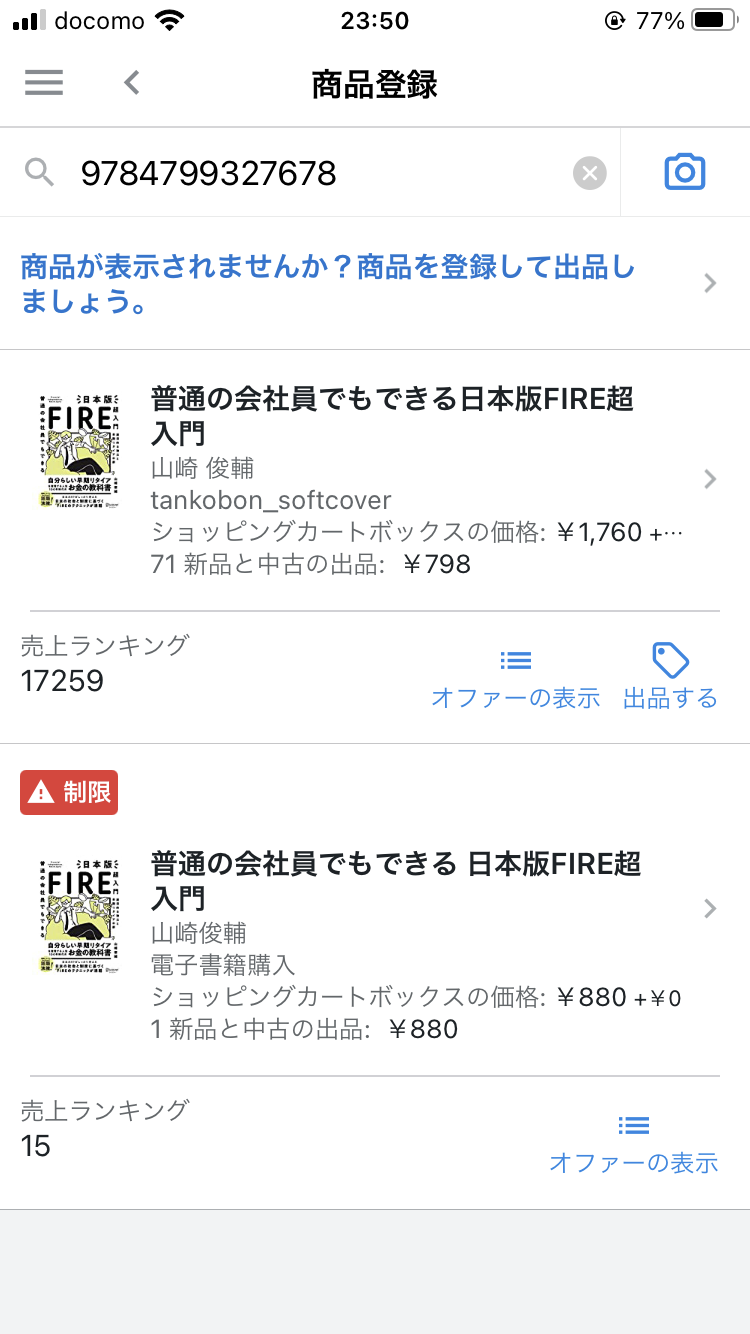
Amazon Sellerアプリで重宝する機能の一つとして、JANコードなどがない商品でも本の表紙やCDやDVDのジャケットで検索をしてくれます。
ただこの画像検索の精度はあまり高くありませんので、うまくヒットしてくれたらラッキーという感じですね。
またAmazon Sellerアプリはインストアコードは読み込んでくれません。
インストアコードで検索したい場合、Amacode(アマコード)などの無料検索ツールを使いましょう。
Amacode(アマコード)の使い方はこちらで紹介しています。
商品名で検索する方法
Amazon Sellerアプリはカメラ検索だけでなく、商品名で検索することもできます。
やり方はまず商品登録をタップします。
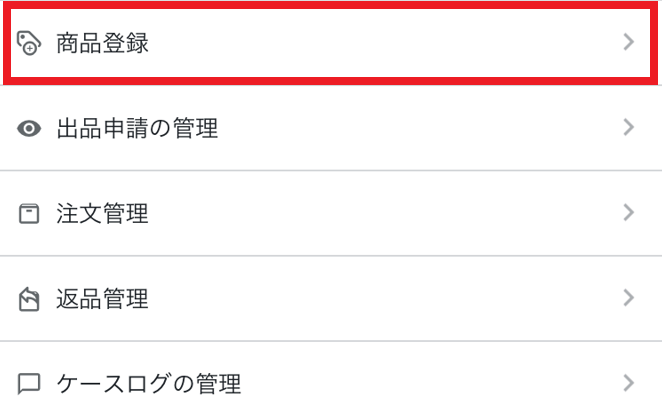
次に検索窓に商品名や型番、規格番号などを入力して検索します。
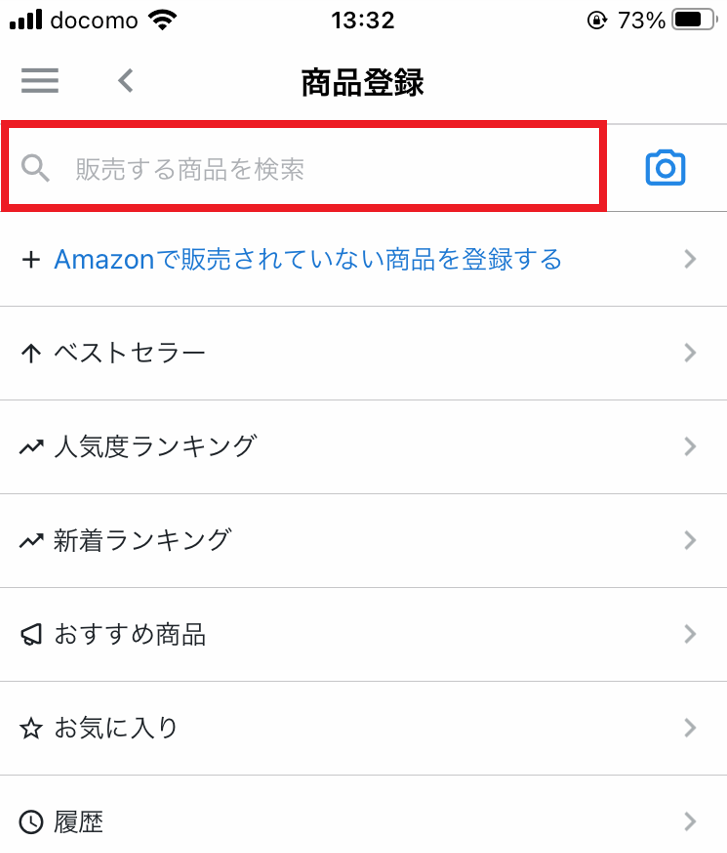
出品規制の確認
Amazon Sellerアプリを使うことで、出品規制のかかっているかどうかをチェックすることができます。
出品規制のかかっている商品には、このように鍵がかかった絵で「承認が必要」と表示されます。
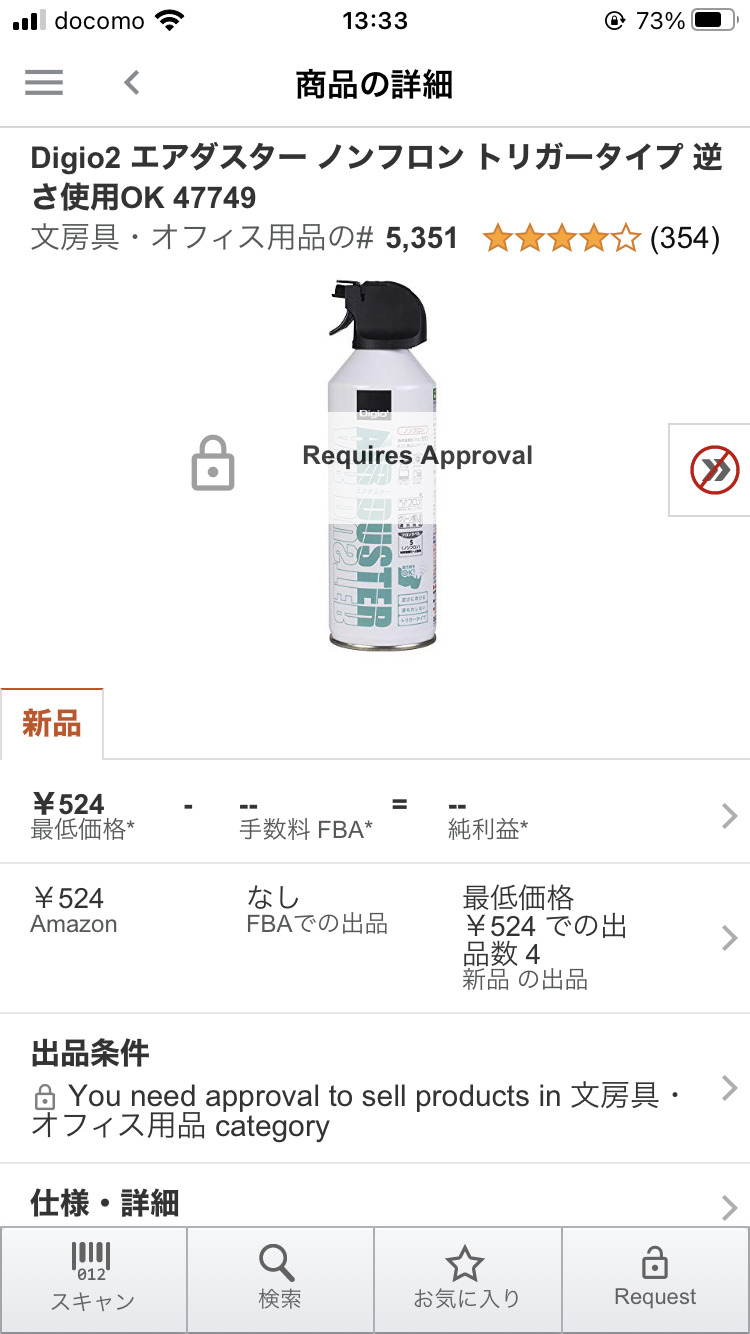
本やDVDせどりだとこの機能はほぼ使いませんが、家電せどりなどでは規制されているメーカーが多くあります。
家電せどりや雑貨せどりなどの場合には、仕入れる商品に出品規制がかかっていないかを事前に確認するようにしましょう。
メッセージ管理
僕がAmazon Sellerアプリの中でも特に便利だと思うのがメッセージ管理ですね。
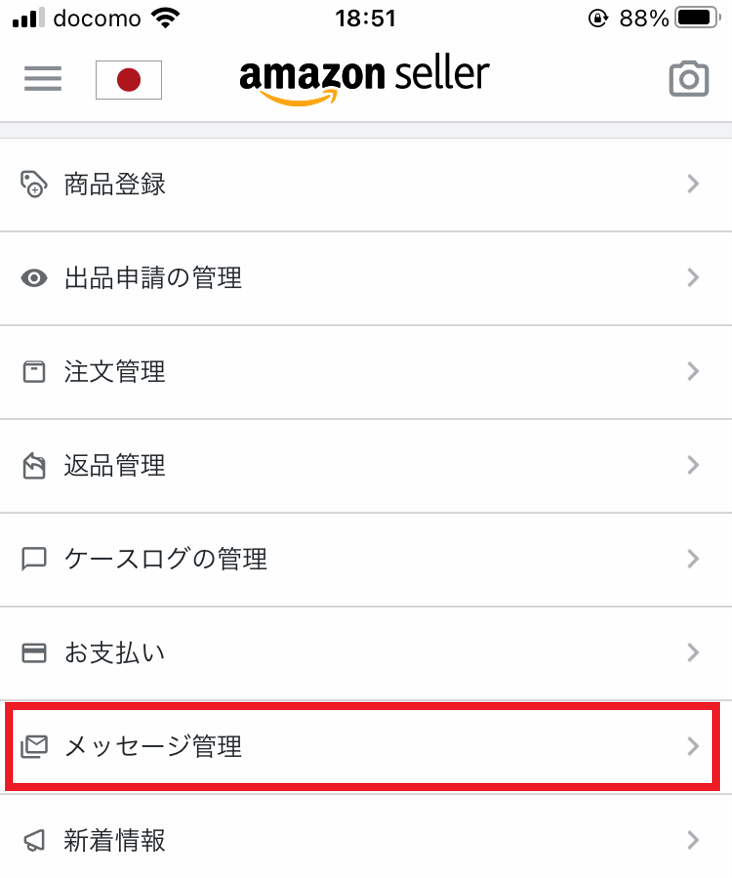
出先からスマホでお客さんへのメール対応ができるのは、Amazon Sellerアプリだけです。
お客さんからのメールっていつ来るかわからないので、常に備えておくことが大事なんですよね。
というのも返信に24時間以上かかってしまうと、アカウントヘルスにも影響してしまいます。
なのでお問い合わせのメールにはなるべく早く返信することが、お店の信頼と自分のアカウントを守ることに繋がります。
セラーセントラルを開かない日には、必ずAmazon Sellerアプリのメッセージ管理でお客さんからのメールが来ていないか確認するようにしましょう。
売り上げの確認
Amazon Sellerアプリではセラーセントラル同様に売り上げを確認することができます。
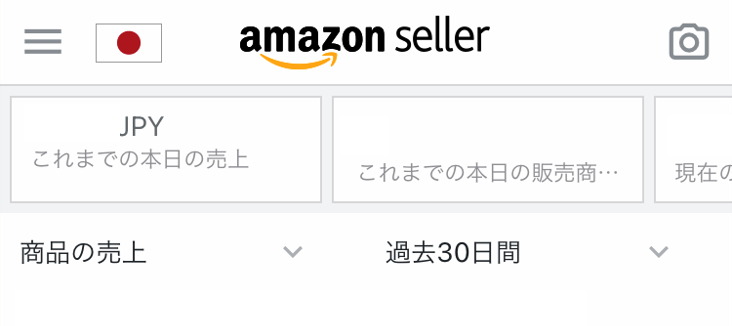
今日はどれくらい売れているかな?とついつい気になってしまいますよね。そんなときAmazon Sellerアプリを開けば売り上げを一目で確認できます。
注文管理
売れた商品は注文管理で確認することができます。
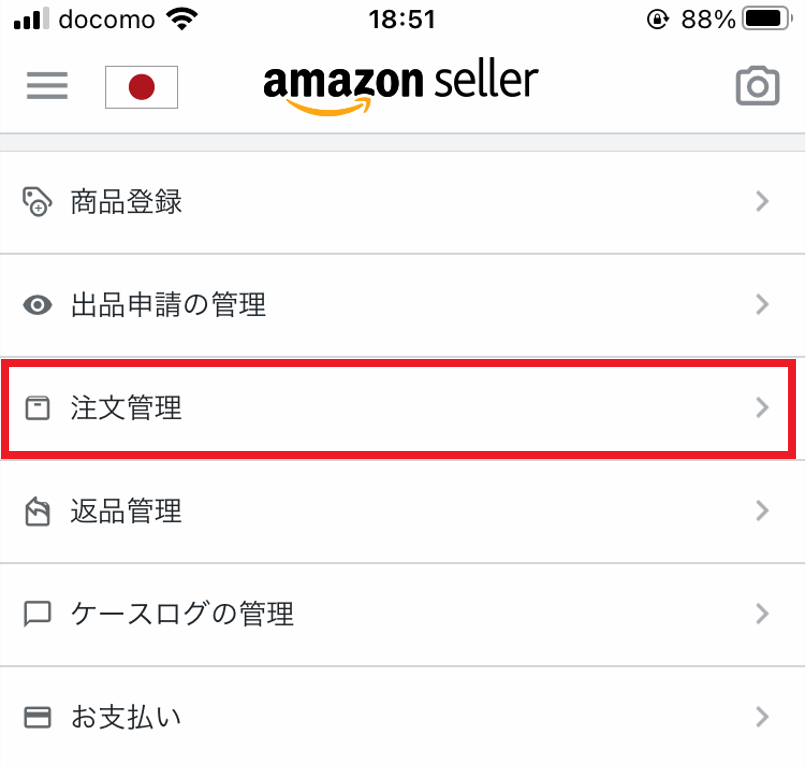
商品画像などは表示されないのでセラーセントラルの方が見やすいですが、出先で売れたものを確認したいときに使っています。
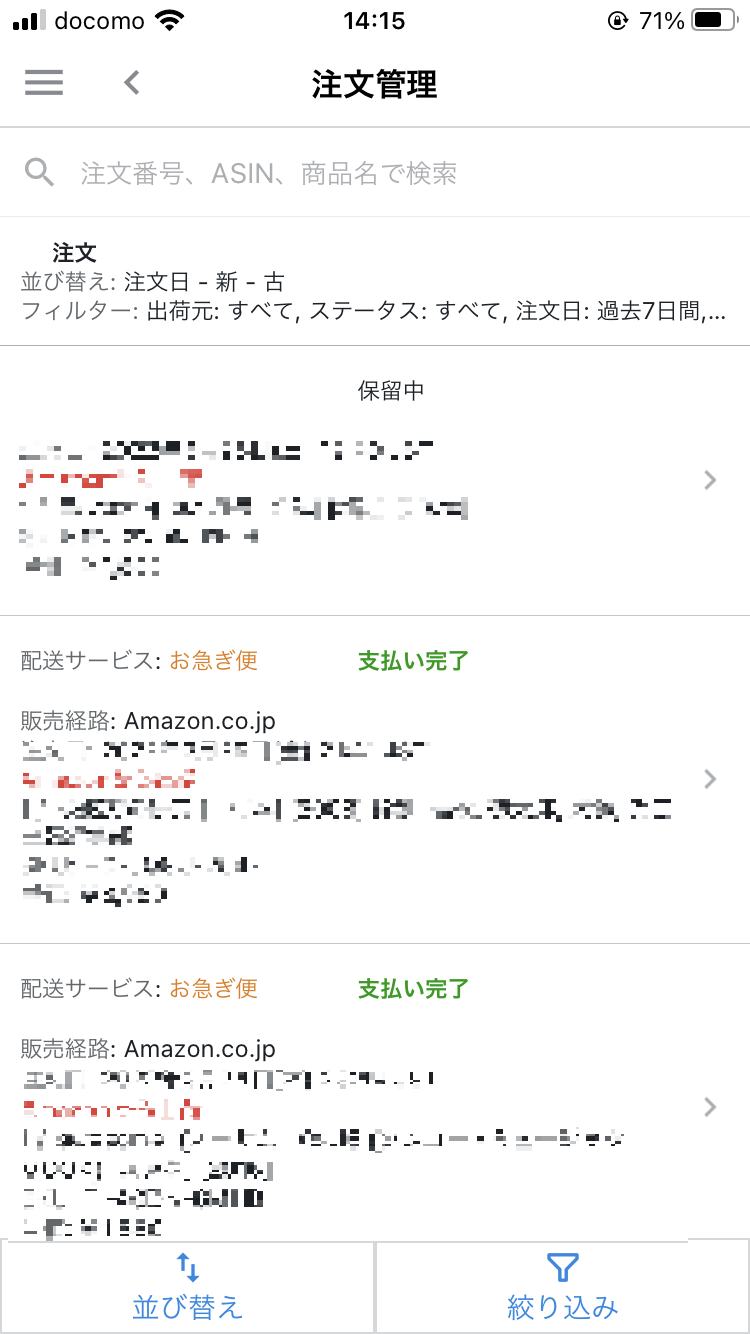
在庫管理
商品の価格を変えたいときに使うのが在庫管理です。
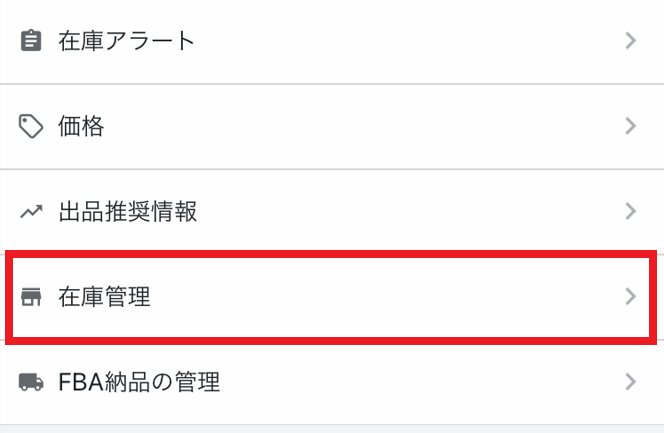
在庫管理をタップすると、商品在庫一覧が表示されます。
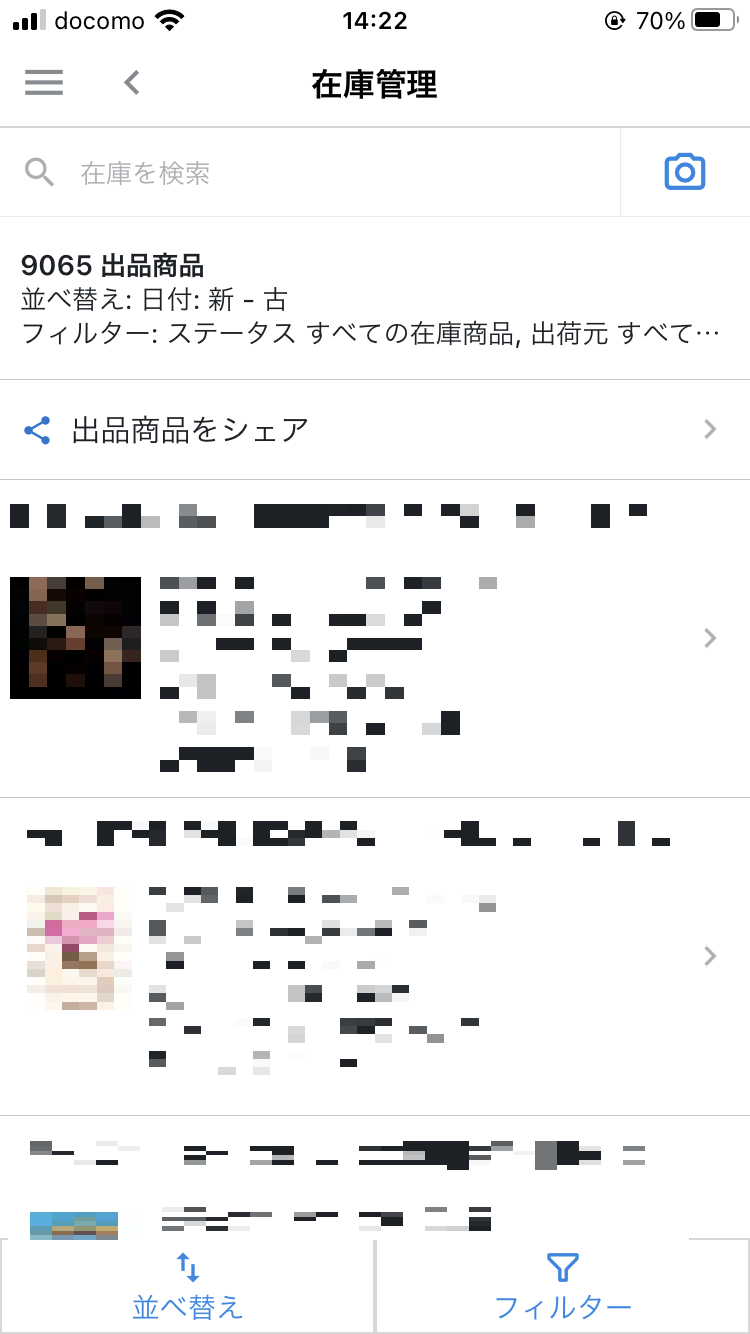
ここで商品を選択して価格を変更します。
価格変更はセラーセントラルの方が圧倒的に使いやすいので、ここは普段あまり使わないですね。
まとめ
Amazon Sellerアプリがあれば今までパソコンでセラーセントラルでしかかできなかったことが、スマホ一つで対応できます。
例えば旅行に行く時でもパソコンを持ち歩くのって結構大変ですよね。
でもスマホとAmazon Sellerアプリさえあれば十分対応することが可能です。
特にこれからのAmazonせどりはものを売るだけではダメで、自分のアカウントをしっかりと守っていくことも同じくらい重要になってきています。
1日に1度はメッセージ管理をチェックする癖を付けるようにしましょう。
商品検索はもちろん、出品規制の確認までできるのでAmazon Sellerアプリはかなり便利です。
せどりの必須アプリの一つですので、これを活用してお店の評価やアカウントをしっかりと守って行きましょう!


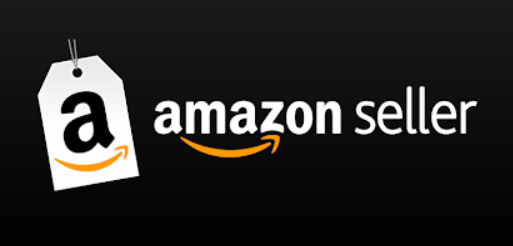







無料会員のデータ表示期間が短縮-300x200.jpg)












無料会員のデータ表示期間が短縮-486x290.jpg)
